Chúng tôi sử dụng VPN để ẩn danh trực tuyến, ẩn địa chỉ IP, bỏ chặn các trang web bị giới hạn địa lý mà không ảnh hưởng đến tốc độ, phải không?
Nhưng nếu VPN bạn đang sử dụng chậm và ì ạch, thì toàn bộ mục đích sử dụng VPN mà không làm chậm tốc độ kết nối sẽ bị thất bại. Do đó, khi chọn VPN, chúng ta cần đảm bảo rằng nó đáng tin cậy và đáng tin cậy. Nếu bạn đang tìm kiếm đề xuất của chúng tôi, chúng tôi khuyên bạn nên sử dụng SystweakVPN – VPN tốt nhất cho Windows.
Nếu sau khi đọc điều này, bạn vẫn nghĩ rằng sử dụng VPN miễn phí tốt hơn, hãy để tôi nói cho bạn biết, chúng không an toàn và bảo mật. Vì vậy, hãy suy nghĩ kỹ trước khi bị thu hút bởi bất cứ thứ gì Miễn phí.
Không có gì gọi là bữa trưa miễn phí; bạn cần phải trả giá cho mọi thứ. Vì vậy, hãy cảnh giác; có thể chi phí của một VPN miễn phí là dữ liệu của bạn.
Do đó, để giữ an toàn, hãy luôn chọn dịch vụ VPN tốt nhất. Để biết thêm về chúng, hãy đọc bài đăng của chúng tôi về VPN tốt nhất cho Windows, VPN tốt nhất để chơi game, cách tốt nhất để duyệt web an toàn, VPN tốt nhất cho Mac, VPN tốt nhất để bỏ chặn Facebook và duyệt web an toàn.
Để đọc loạt bài đầy đủ về VPN, hãy nhấp vào đây.
Bây giờ chúng ta đã biết những điều cần tránh khi chọn VPN, hãy tìm hiểu cách tăng Tốc độ VPN.
Làm cách nào để tăng tốc VPN?
Trước khi sử dụng các mẹo được giải thích bên dưới, hãy kiểm tra xem kết nối internet có phải do VPN hay không. Để kiểm tra điều đó, hãy tắt VPN và xem bạn có kết nối nhanh không. Bạn cũng có thể chạy thử nghiệm tốc độ; có nhiều trang web khác nhau như kiểm tra tốc độ và những trang khác mà bạn có thể sử dụng cho mục đích này. Nếu mọi thứ hoàn toàn ổn, đó có thể là vấn đề về băng thông. Để khắc phục điều này, hãy làm theo các mẹo đề xuất được giải thích bên dưới và tăng tốc độ VPN.
Lưu ý:Vì dữ liệu di chuyển qua một đường hầm được mã hóa nên việc gặp trục trặc bình thường là bình thường. Nhưng nếu mọi thứ được kết nối đúng cách thì bạn sẽ không gặp trục trặc. Tuy nhiên, nếu đúng như vậy, hãy làm theo các bước bên dưới và tăng tốc độ VPN.
Mẹo để tăng hiệu suất VPN
Được rồi, vì VPN của bạn đang làm chậm kết nối internet nên đây là một số việc bạn cần làm để khắc phục.
1. Chuyển sang máy chủ khác
Có lẽ, đây là bước dễ nhất. Như chúng ta đã biết, VPN mã hóa dữ liệu và định tuyến dữ liệu đó qua các máy chủ đặc biệt. Nếu máy chủ VPN bạn chọn không ở gần vị trí của bạn, điều đó có thể dẫn đến tình trạng không hoạt động cao hơn. Do đó, nên chọn một máy chủ gần đó.
Ví dụ:nếu bạn đang đi du lịch đến Vương quốc Anh, nơi một số nội dung Netflix bị chặn, bạn cần xem nội dung đó. Bạn sẽ kết nối với một máy chủ VPN đặt tại Hoa Kỳ, phải không? Không có hại nhưng trong những trường hợp như vậy, hãy thử kết nối với máy chủ đến vị trí gần nhất, giúp bạn tránh khỏi sự cố giảm tốc độ.
Nhưng đôi khi, khi các máy chủ phổ biến bị quá tải, điều này sẽ gây ra sự cố. Điều này có nghĩa là bạn có thể phải thay đổi máy chủ thường xuyên để có tốc độ cao hơn. Ngoài ra, nếu VPN của bạn cung cấp tùy chọn máy chủ tự động chọn, thì bạn có thể sử dụng nó. Điều này sẽ giúp bạn có được VPN tốt nhất với tốc độ tối ưu và bạn sẽ thấy tốc độ VPN tăng lên.
Điều gì làm chậm tốc độ Internet?
Tốc độ kết nối giảm có thể do ba nguyên nhân chính:
- Mất gói – Điều này có nghĩa là trên một khoảng cách dài, gói truyền dữ liệu sẽ bị mất.
- Dữ liệu phải đi qua nhiều mạng – Khi dữ liệu phải đi qua nhiều máy chủ, bạn sẽ gặp phải tốc độ VPN chậm.
- Hạn chế về băng thông – Ở một số quốc gia, hạn chế về lượng dữ liệu được truyền qua cáp được áp dụng. Điều này có nghĩa là nếu nhiều dữ liệu được truyền qua các máy chủ như vậy, bạn sẽ bị giảm băng thông.
2. Thay đổi cài đặt giao thức của bạn
Để thiết lập kết nối an toàn và mã hóa dữ liệu, các nhà cung cấp dịch vụ VPN sử dụng các giao thức VPN. Một số giao thức này, để bảo vệ dữ liệu, đã sẵn sàng thỏa hiệp với tốc độ. Nếu bạn không hài lòng với điều đó và tốc độ chỉ quan trọng với bạn, hãy thay đổi giao thức máy khách VPN của bạn.
Vì giao thức OpenVPN cung cấp tính bảo mật cao nên bạn có thể gặp phải tốc độ chậm khi sử dụng. Vì vậy, để có kết nối nhanh hơn, hãy chuyển sang IKEv2. Điều này sẽ giúp tăng tốc độ VPN. Nếu VPN bạn đang sử dụng không cung cấp tính năng này, thì bạn đang gặp khó khăn.
Tuy nhiên, nếu sử dụng SystweakVPN, bạn có thể thay đổi nó bằng cách làm theo các bước bên dưới.
Cách thay đổi giao thức khi sử dụng SystweakVPN
1. Chạy VPN Systweak
2. Nhấp vào ba dòng xếp chồng lên nhau ở phía bên trái.
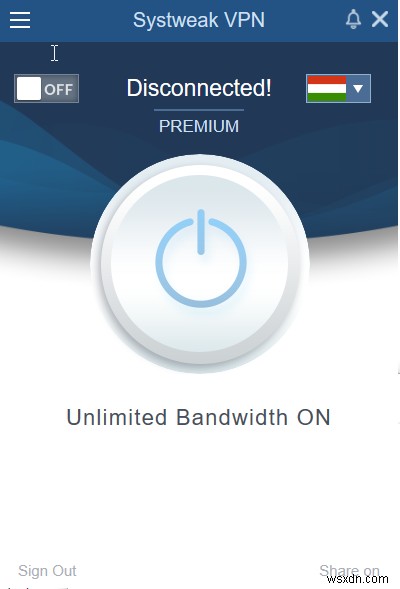
3. Nhấn Cài đặt nâng cao> bỏ chọn hộp bên cạnh Sử dụng IKEV2 thay vì OpenVPN
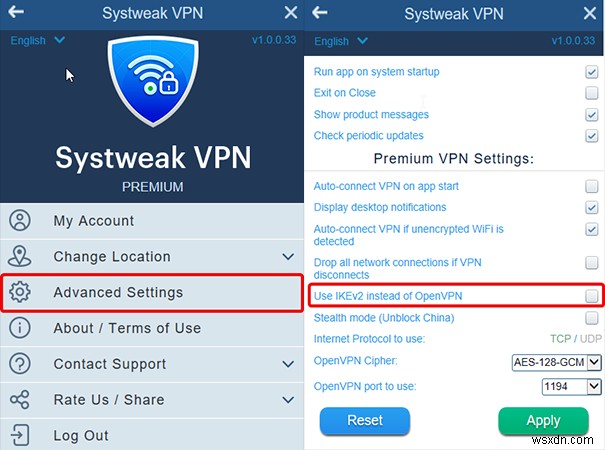
4. Nhấp vào Áp dụng để thay đổi cài đặt.
Ngoài ra, bạn cũng có thể thử chuyển đổi giữa UDP và TCP , Giao thức Internet. Điều này cũng sẽ giúp đạt được tốc độ nhanh hơn.
3. Chuyển sang nhà cung cấp VPN nhanh hơn
Nếu không có bước nào hữu ích cho đến nay, hãy xem xét chuyển sang một VPN khác. Có vẻ như VPN hiện tại của bạn không cân bằng tải hoặc không cung cấp các máy chủ tốt với tốc độ cao. Do đó, bạn đang phải đối mặt với tốc độ chậm khi sử dụng VPN. Để giải quyết vấn đề này, chúng tôi khuyên bạn nên sử dụng SystweakVPN – một VPN đáng tin cậy, đáng tin cậy và an toàn.
VPN này che giấu hoạt động trực tuyến của bạn và sử dụng mã hóa cấp độ quân sự để bảo mật dữ liệu. Không chỉ vậy, nó còn đi kèm với hơn 4500 máy chủ đặt tại hơn 200 địa điểm và hơn 53 quốc gia. Bạn có thể sử dụng nó trên các thiết bị không giới hạn và ngụy trang địa chỉ IP thực của mình, do đó bảo vệ dấu chân kỹ thuật số. Hơn nữa, nó đi kèm với bảo đảm hoàn lại tiền trong 30 ngày. Nếu bạn gặp phải bất kỳ vấn đề nào, bạn có thể yêu cầu hoàn lại tiền trong vòng 30 ngày kể từ ngày mua. Hơn nữa, bạn có thể nói lời tạm biệt với bộ nhớ đệm, bỏ qua điều tiết ISP và tận hưởng internet nhanh hơn với SystweakVPN.
4. Thử sử dụng kết nối Ethernet có dây
Mặc dù đôi khi Wi-Fi khá phổ biến, nhưng chúng phải đối mặt với nhiễu tín hiệu do tốc độ giảm xuống. Do đó, để tránh trục trặc này, chúng tôi khuyên bạn nên sử dụng kết nối Ethernet chuyên dụng và có dây. Điều này sẽ giúp duy trì kết nối trực tiếp với internet và bạn sẽ có được kết nối ổn định.
Lưu ý:Nếu máy tính xách tay của bạn không có cổng Ethernet, bạn có thể sử dụng bộ điều hợp chấp nhận cáp Ethernet. Điều này sẽ giúp tận hưởng tốc độ kết nối không bị nhiễu.
5. Khởi động lại máy tính của bạn
VPN sử dụng mã hóa phức tạp để bảo mật dữ liệu và kết nối của bạn; đôi khi, điều này can thiệp vào thiết bị và hệ điều hành. Do đó, để kiểm tra xem điều này có hữu ích không và mọi thứ đều ổn, chúng tôi khuyên bạn nên tắt thiết bị và khởi động lại thiết bị. Nó có thể giải quyết vấn đề nếu nó được gây ra do bất kỳ sự can thiệp nào.
6. Khởi động lại bộ định tuyến
Đôi khi những cách khắc phục đơn giản lại là những cách chúng tôi thử cuối cùng. Đây là một trong số chúng để tăng tốc độ VPN. Nếu bạn đã thử mọi cách mà không hiệu quả, hãy thử khởi động lại bộ định tuyến. Nếu có bất kỳ xung đột nào với hệ điều hành, khởi động lại nhanh sẽ giúp khắc phục.
7. Đóng các ứng dụng nền không mong muốn
Cùng với VPN của bạn, một số ứng dụng khác cũng sử dụng kết nối internet. Do đó, nếu bạn muốn tăng hiệu suất VPN, hãy thử đóng các ứng dụng nền có thể đang ngốn băng thông. Bạn càng có nhiều hoạt động trên internet thì tốc độ VPN càng chậm.
Chúng tôi khuyên bạn nên sử dụng công cụ tối ưu hóa PC tốt nhất để xóa các tệp rác, tệp không mong muốn khỏi PC Windows của bạn và tăng tốc hệ thống. Điều này sẽ giúp có được một hệ thống nhanh hơn và được tối ưu hóa, đồng thời cũng sẽ tăng tốc độ VPN.
Kết luận
Cuối cùng, tốc độ kết nối nhanh là rất quan trọng; cho dù bạn đang xem phim hay tải xuống một tệp quan trọng, không ai thích gặp phải vấn đề về tốc độ. Do đó, chúng tôi khuyên bạn nên sử dụng VPN đáng tin cậy cung cấp tốc độ nhanh. SystweakVPN là một lựa chọn tuyệt vời vì nó cung cấp nhiều máy chủ và truyền tất cả dữ liệu của bạn theo cách được mã hóa mà không gặp vấn đề về tốc độ. Hơn nữa, nó cung cấp nhiều lựa chọn khác nhau và bạn cũng có thể thay đổi giao thức một cách dễ dàng.
Như đã nói, chúng tôi hy vọng bạn sẽ dùng thử SystweakVPN. Nếu bạn sử dụng nó, hãy cho chúng tôi biết trong phần bình luận. Tuy nhiên, nếu bạn không sử dụng nó, hãy thử các mẹo được giải thích ở trên để cải thiện tốc độ chậm của VPN.
